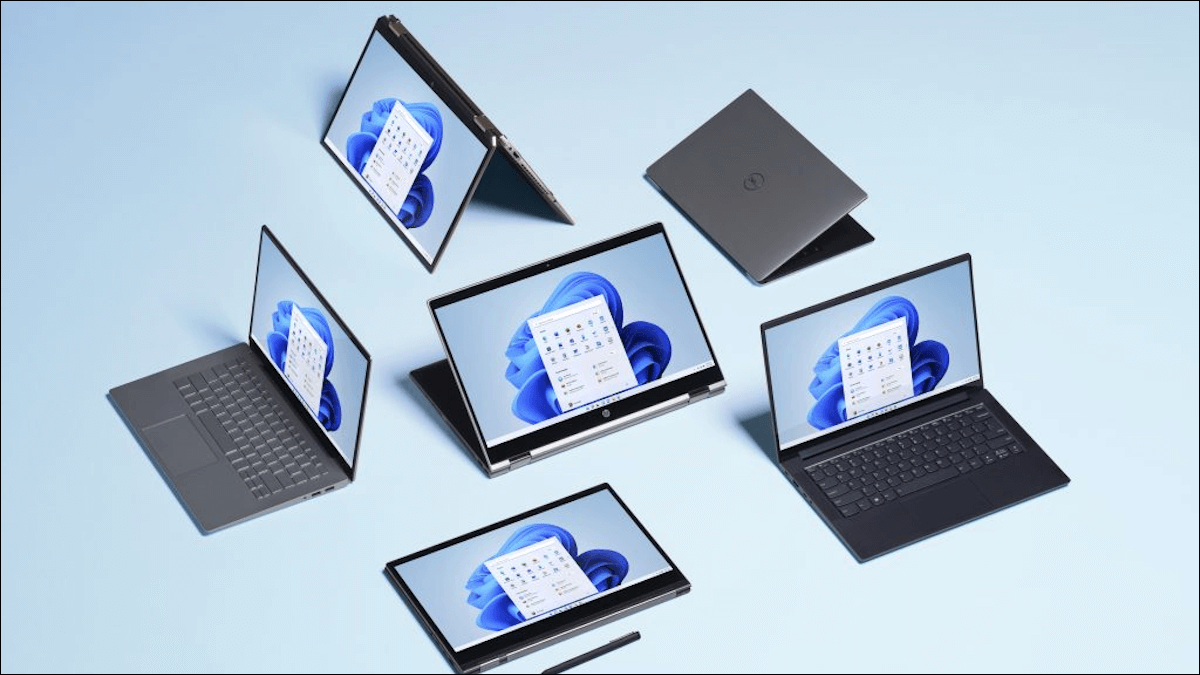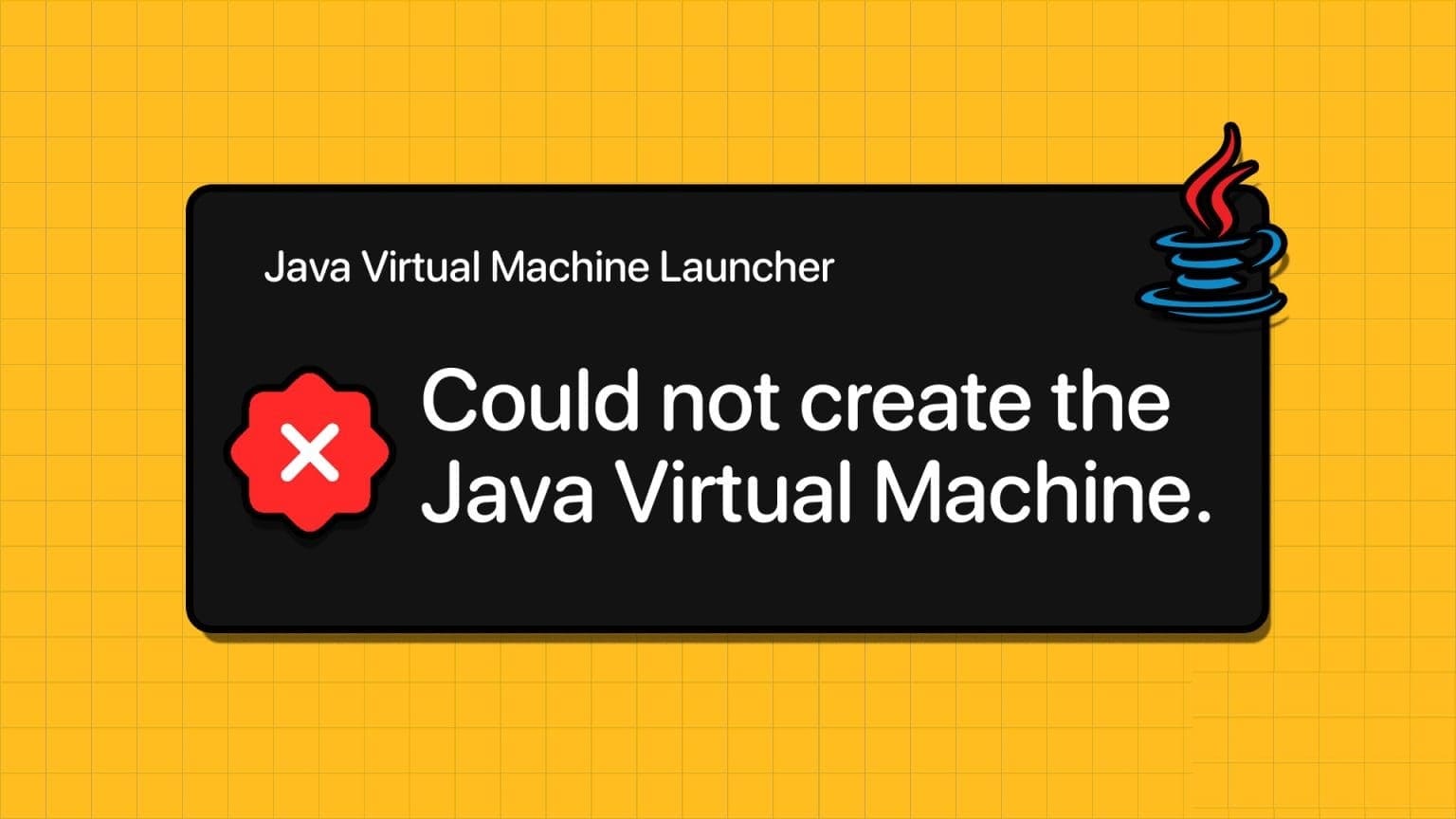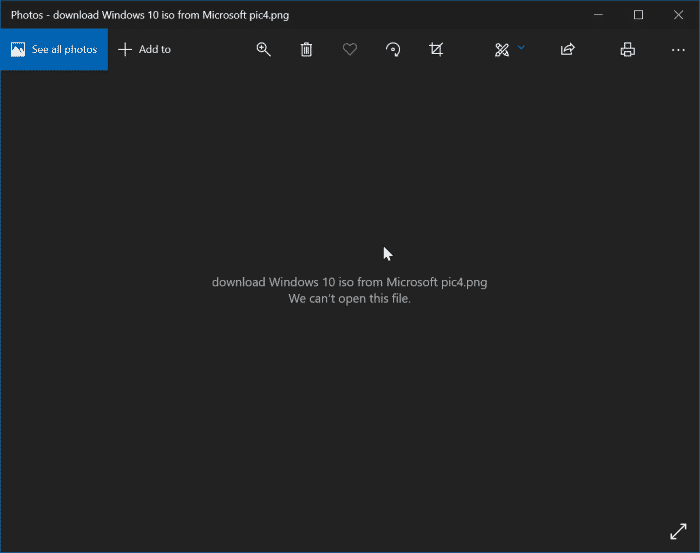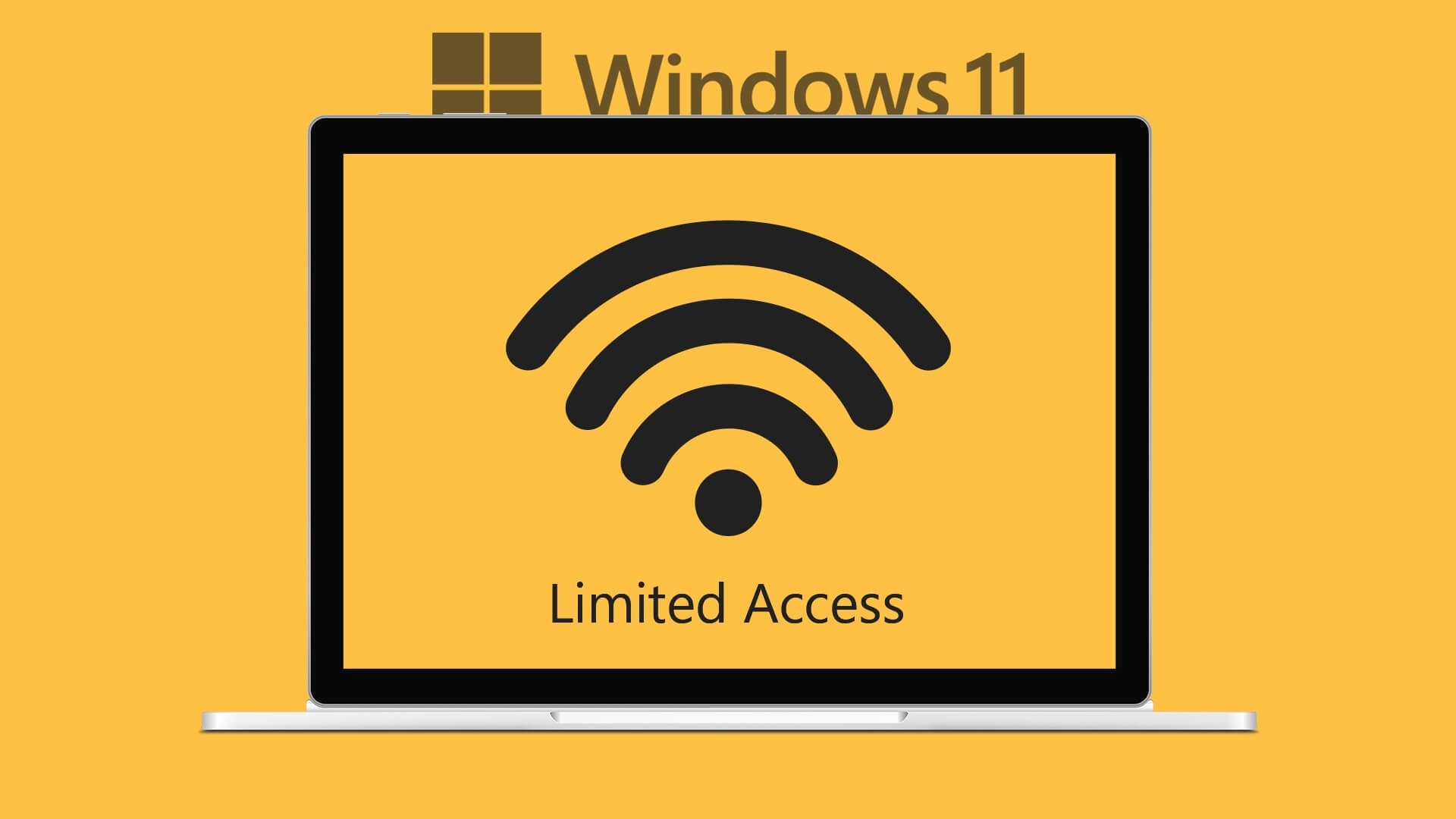Připravit Opravte stránky, které se nenačítají ve FirefoxuJeden z nejpopulárnějších webových prohlížečů ve světě internetu. Pro správné fungování prohlížeče potřebujete odemčený profil. Pokud byl omylem uzamčen, zobrazí se zpráva, že Firefox již běží, ale nereaguje. Také pokud není vypnutý Firefox Pokud běží na pozadí, budete čelit stejnému problému. Existuje mnoho důvodů, které způsobily problém, takže pokračujte ve čtení, abyste opravili chybu Firefoxu již běží.

Jak opravit Firefox již běží ve Windows 10
Všechna data, která ukládáte ve Firefoxu, se shromažďují v profilu Firefoxu. Tento profil je uložen na místním úložném disku. Pokud je s Firefoxem něco v nepořádku, můžete použít tuto složku uloženou ve vašem počítači. Při reinstalaci prohlížeče lze v případě potřeby obnovit všechna data. Z důvodu konzistence a stability váš prohlížeč občas uzamkne váš profil, což znamená, že váš prohlížeč je uzamčen. V tomto případě aplikace použije tento soubor profilu ke spuštění prohlížeče, což způsobuje problém. Zde je několik důvodů, proč Firefox již běží, ale nereaguje na problém:
- Mnoho úloh Firefoxu běží na pozadí, ale nejsou viditelné.
- Když Firefox spadne uprostřed procházení, budete čelit stejnému problému.
- Firefox byl aktualizován, ale změny se neprojevily v prohlížeči.
- Někdy Firefox zamrzne kvůli chybám aplikace, a proto jsou všechny úlohy prohlížeče ponechány na pozadí.
- Mezipaměť prohlížeče a pluginy jsou poškozené.
- Jakýkoli nefunkční uživatelský profil a nekompatibilní nastavení prohlížeče.
V této části jsme sestavili seznam metod, které vám pomohou problém vyřešit. Metody jsou uspořádány podle jejich závažnosti a účinnosti. Pro dokonalé výsledky je dodržujte ve stejném pořadí.
První metoda: Restartujte počítač
První a nejdůležitější způsob, jak vyřešit jakýkoli problém související s počítačem, je restartovat počítač. Restartování počítače opraví všechny dočasné závady s ním spojené, což vám pomůže vyřešit všechny konflikty prohlížeče. Podle níže uvedených pokynů restartujte počítač nebo počítač vypněte a znovu spusťte.
1. Přejděte na plochu kliknutím na Klávesa Windows + D Ve stejnou dobu.
2. Nyní klepněte na Klávesy Alt + F4 Ve stejnou dobu. Zobrazí se vyskakovací okno, jak je znázorněno níže.
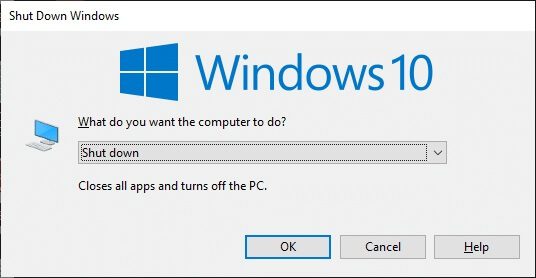
3. Nyní klikněte na rozevírací pole a vyberte možnost Restartujte.
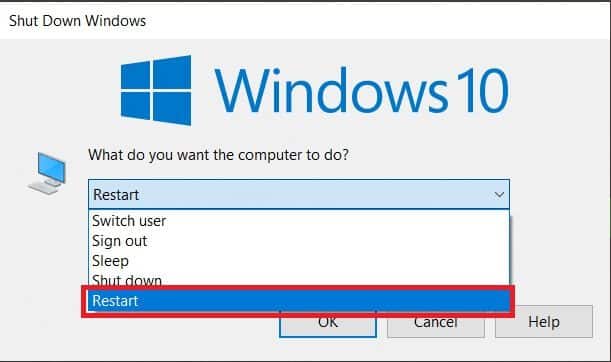
4. Nakonec klepněte na vstoupit restartujte váš systém.
Druhá metoda: Restartujte Firefox
Všechny procesy Firefoxu můžete ručně ukončit podle níže uvedených kroků.
1. Zapněte "Správa úloh" Stisknutím Klávesy Ctrl + Shift + Esc Ve stejnou dobu.
2. v Záložka Operace , Najděte Proces Firefoxu.
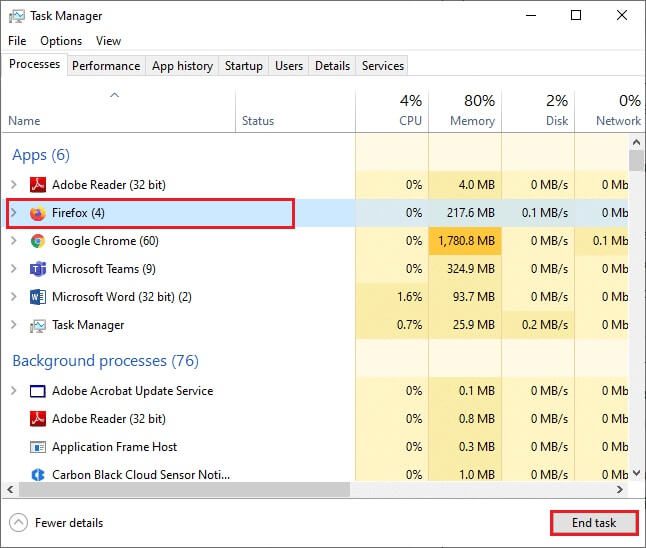
3. Nakonec klepněte na "dokončit práci" وRestartujte váš počítač.
4. Nyní zapněte Prohlížeč Mozilla Firefox ještě jednou.
Metoda XNUMX: Otevřete Firefox v režimu odstraňování problémů
Restartování Firefoxu v režimu odstraňování problémů deaktivuje všechna rozšíření, vypne hardwarovou akceleraci a místo toho použije výchozí nastavení pro panel nástrojů a motivy. To vám pomůže opravit, že Firefox již běží, ale nereaguje na problém. Chcete-li tedy restartovat Firefox v režimu odstraňování problémů, postupujte podle níže uvedených kroků:
1. Zapněte Firefox a klikněte Seznam aplikací
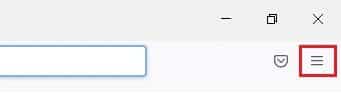
2. Vyberte možnost Pomoc
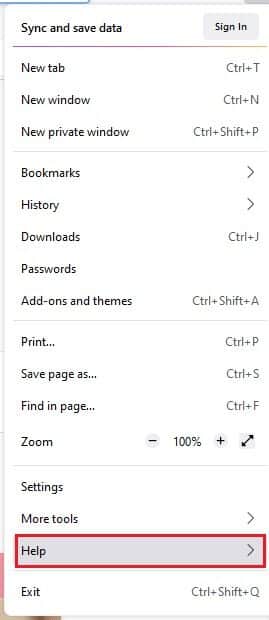
3. Klikněte na "Režim odstraňování problémů"
Oznámení: Můžete také podržet klávesu Shift, když je Firefox otevřený, a spustit jej v režimu odstraňování problémů.
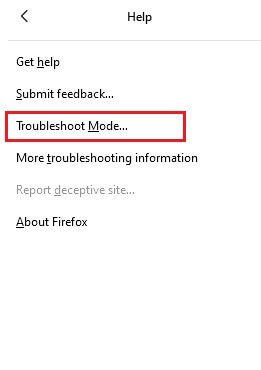
4. Potvrďte výzvu kliknutím Restartujte
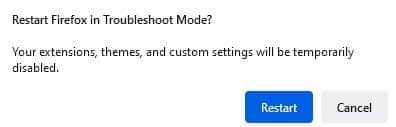
5. Znovu potvrďte výzvu kliknutím فتح
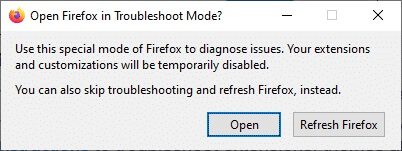
Oznámení: Chcete-li vypnout režim odstraňování problémů, postupujte podle kroků 1 a 2 a klepněte na Vypnout režim odstraňování problémů
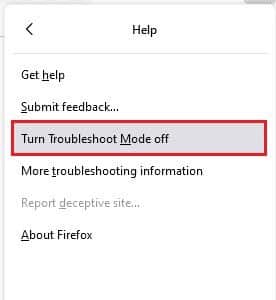
Metoda XNUMX: Vypněte hardwarovou akceleraci (je-li k dispozici)
Problém může nastat, pokud má váš prohlížeč nějaké problémy s grafickými procesory a nastavením ovladačů. Můžete jej zkusit vypnout podle následujících kroků:
1. Zapněte Firefox a klikněte ikonu nabídky
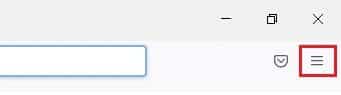
2. Klikněte na "Nastavení" z rozevíracího seznamu
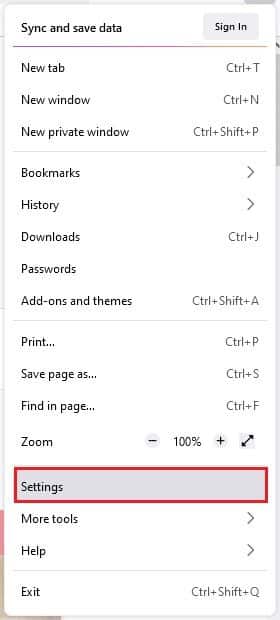
3. Klikněte na záložku "Všeobecné" v levém podokně a poté přejděte dolů na Seznam "výkon"
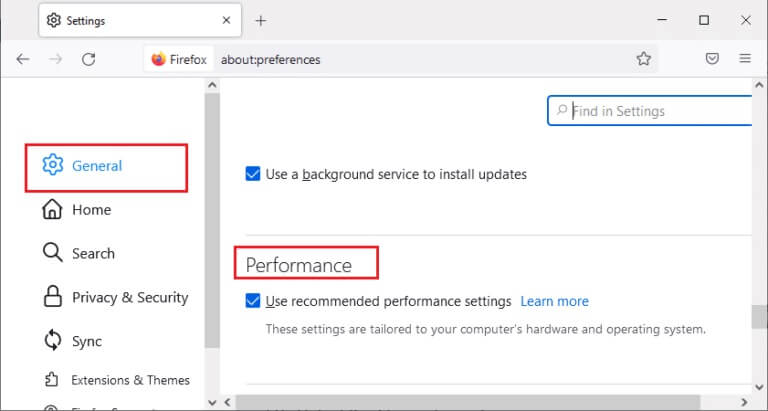
4. Zrušte výběr těchto možností:
- Použijte doporučená nastavení výkonu
- Použijte hardwarovou akceleraci, je-li k dispozici

5. Stiskněte a podržte Klávesy Ctrl + Shift + Q společně dokončit prohlížeč
6. Nakonec Restartujte prohlížeč.
Metoda XNUMX: Upravte pluginy
Pokud máte ve svém prohlížeči povolená některá problematická rozšíření, může se stát, že Firefox již běží, ale neodpovídá. Chcete-li to vyřešit, aktualizujte rozšíření (pro opravu chyb) nebo je deaktivujte v prohlížeči. Zde je několik pokynů pro aktualizaci a deaktivaci rozšíření Firefoxu.
První možnost: Aktualizujte doplňky Firefoxu
Pokud máte ve svém prohlížeči povolená nějaká problematická rozšíření, můžete je zkusit aktualizovat, abyste vyřešili nefunkčnost klávesnice ve Firefoxu.
1. Klikněte na Ikona nabídky Firefoxu , následován S pluginy a funkcemi
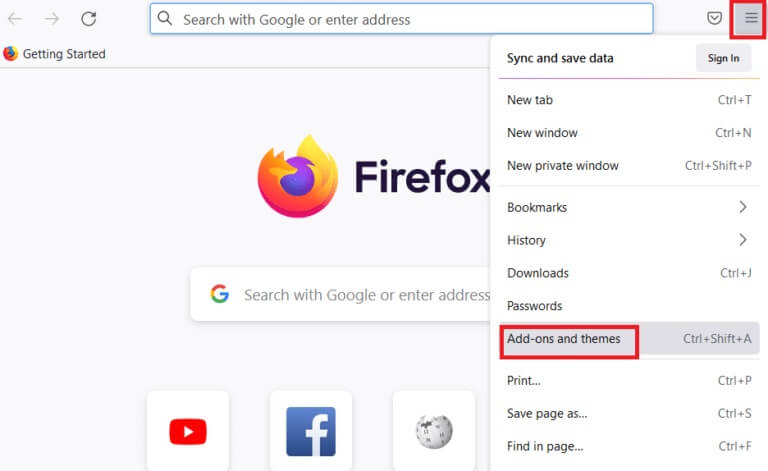
2. Klikněte na إعدادات
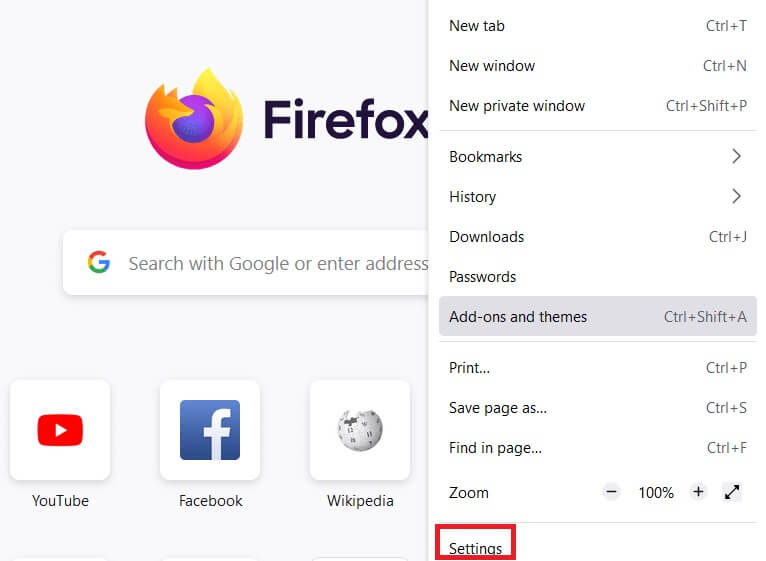
3. Klikněte na Doplňky a funkcemi
4. Klikněte na Nastavení a vyberte možnost Kontrola aktualizací
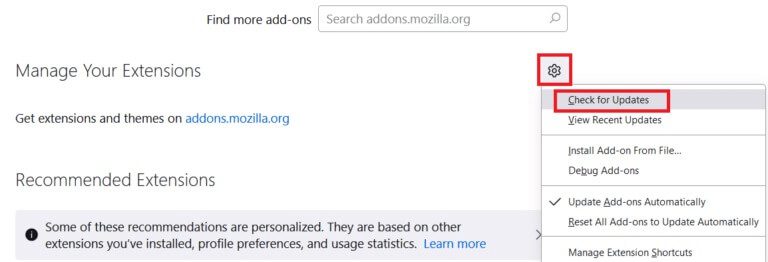
5a. Postupujte podle pokynů na obrazovce aktualizovat svůj záznam.
5b. Pokud není třeba nic aktualizovat, nebudou nalezeny žádné aktualizace. Restartujte Firefox Chcete-li zkontrolovat, zda jste problém vyřešili
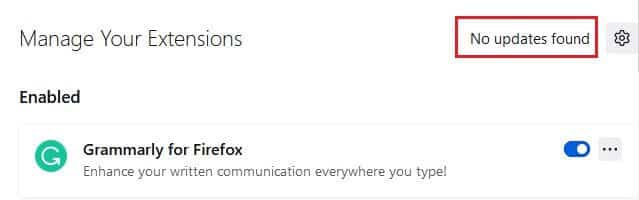
Druhá možnost: zakázat doplňky Firefoxu
Pokud nedostanete žádnou opravu přes Aktualizace doplňků pro Firefox můžete jej zakázat podle níže uvedených kroků.
1. Zapněte Firefox a klikněte ikonu nabídky
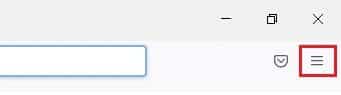
2. Vyberte Doplňky a funkce
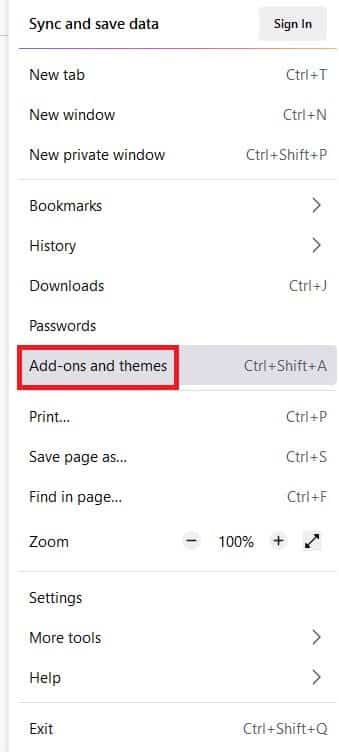
3. Klikněte na Rozšíření v levém podokně a vypněte Rozšíření
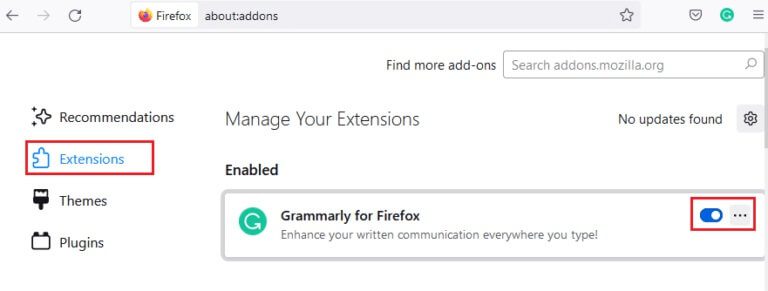
4. Podobně deaktivujte Všechny pluginy jeden po druhém a podívejte se přidat to způsobuje problém
5. Nakonec, pokud zadáte přidat který vám způsobuje problém, klikněte Tříbodový symbol odpovídající a vyberte možnost odstranění
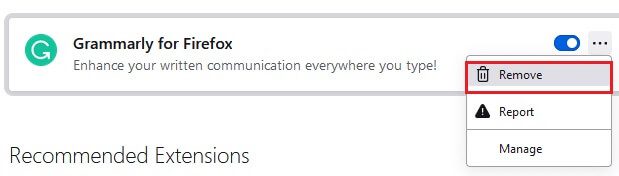
Metoda 6: Vymažte mezipaměť prohlížeče
Dočasné soubory, jako je poškozená mezipaměť prohlížeče, mohou způsobit přerušení připojení koncového uživatele. To může vést k problému diskutovanému při procházení Internetu. Zkuste vymazat mezipaměť prohlížeče a zkontrolujte, zda jste chybu opravili. Zde je několik pokynů pro vymazání mezipaměti prohlížeče Firefox.
1. Zapněte Webový prohlížeč Firefox.
2. Klikněte na ikonu nabídky V pravém horním rohu obrazovky
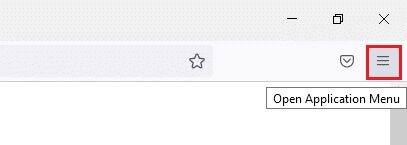
3. Vyberte možnost Nastavení z rozevíracího seznamu
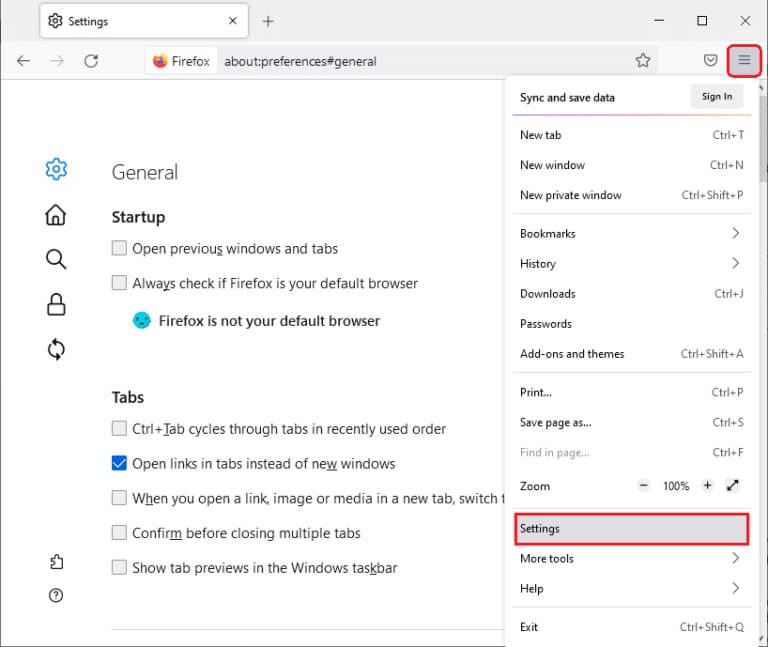
4. Klepněte na možnost Ochrana soukromí a zabezpečení v pravém panelu
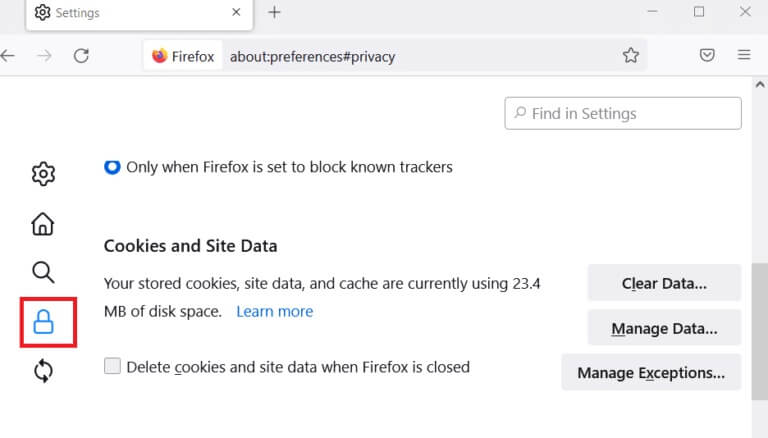
5. Klikněte na Tlačítko Vymazat data pro soubory cookie a data webu
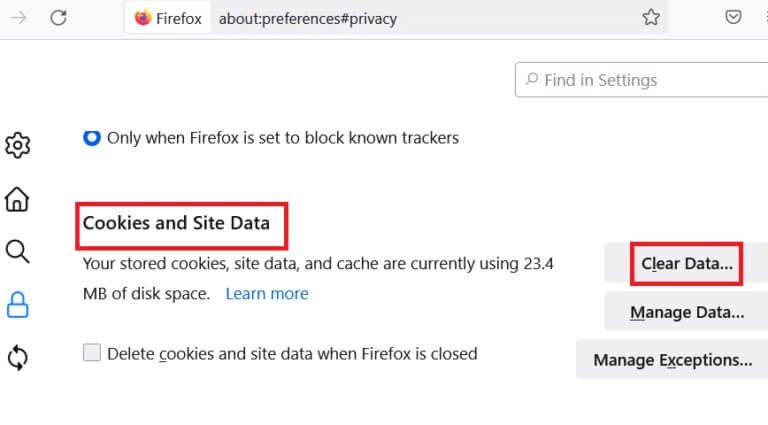
6. Zrušte zaškrtnutí políčka Soubory cookie a data webových stránek a zaškrtněte políčko Webový obsah uložený v mezipaměti.
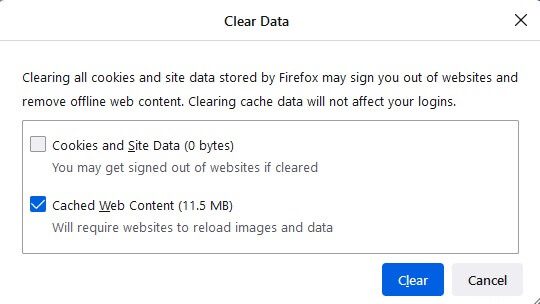
7. Nakonec klikněte na tlačítko "vymazat" Vyčistit Soubory cookie uložené ve Firefoxu.
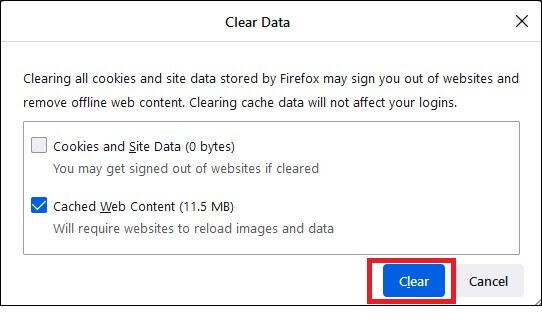
Metoda XNUMX: Povolte přístupová práva ke složce Profily Firefoxu
Pokud se pokusíte získat přístup k libovolnému obsahu souboru, který má práva pouze pro čtení, můžete narazit na diskutovaný problém. Ujistěte se, že jste udělili příslušná přístupová práva ke složce profilu podle níže uvedených kroků.
1. Klikněte na Klávesy Windows + E Otevřít Průzkumník souborů
2. Zkopírujte a vložte cestu níže adresní řádek
C:\Users\USERNAME\AppData\Roaming\Mozilla\Firefox
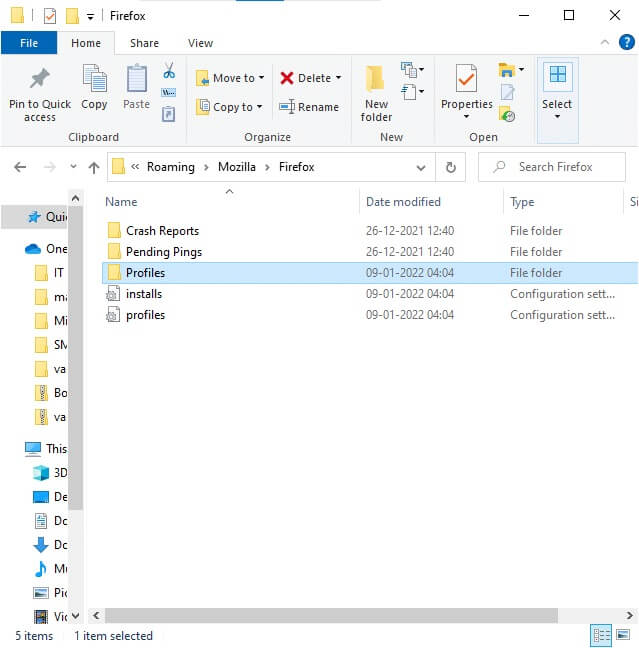
3. Klepněte pravým tlačítkem myši Složka Profily a vyberte Vlastnosti
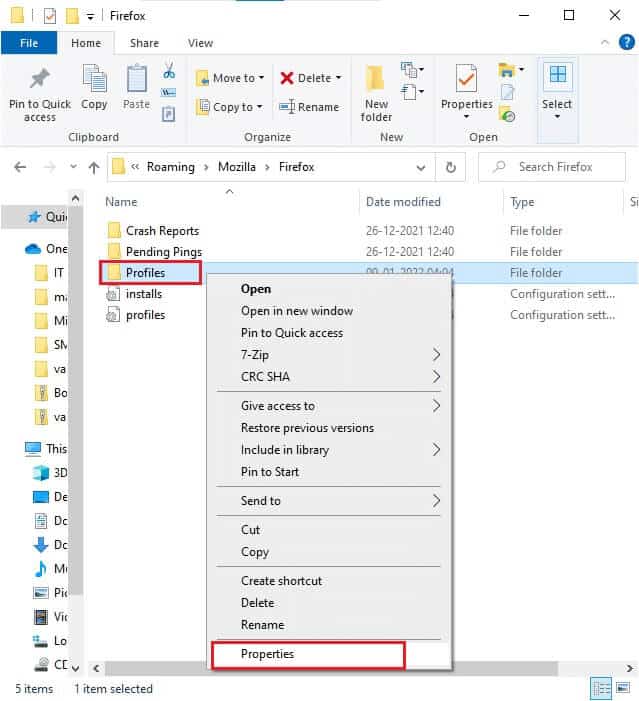
4. V záložce "Všeobecné" , zrušte zaškrtnutí políčka "pouze ke čtení" (platí pouze pro soubory ve složce)

5. Nakonec klepněte na "Implementace" Pak "OK" k uložení změn
Metoda 8: Odstraňte soubor zámku profilu Firefoxu
Pokud se Firefox nenormálně zhroutí, soubor zámku zůstane v Průzkumníku souborů. Tento soubor může narušovat normální funkce prohlížeče, což má za následek zmíněný problém. Chcete-li vyřešit již běžící problém Firefoxu, doporučujeme smazat tento soubor zámku profilu, jak je uvedeno níže.
1. Stiskněte a podržte Klávesy Windows + E společně odemknout Průzkumník souborů
2. Vložte následující skladbu do navigační nabídky a stiskněte Zadejte klíč
%APPDATA%\Mozilla\Firefox\Profiles\
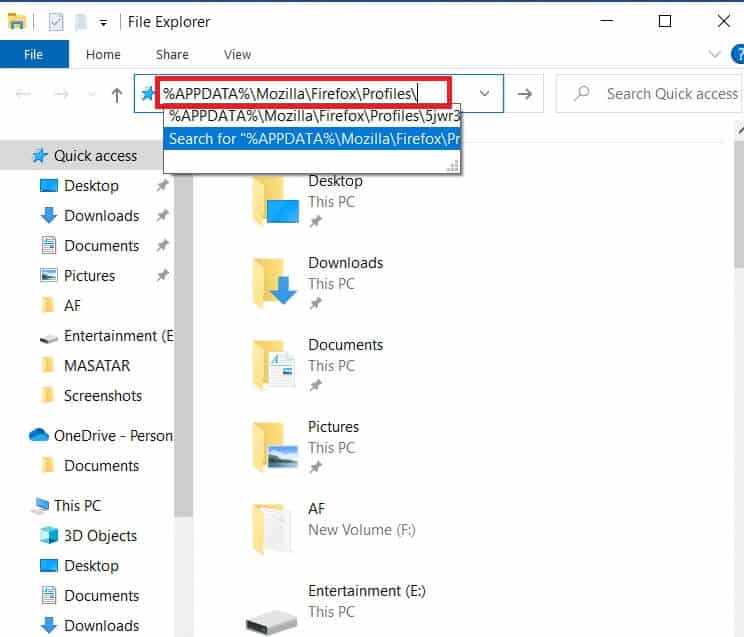
3. Otevřete složku, která končí na . výchozí
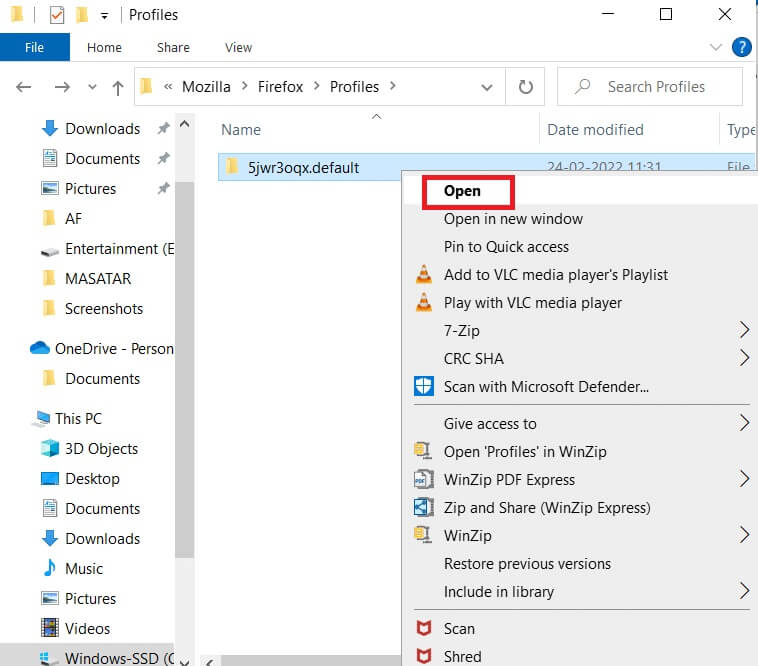
4. Přejděte dolů a klepněte pravým tlačítkem na rodičovský zámek Pak vymazat
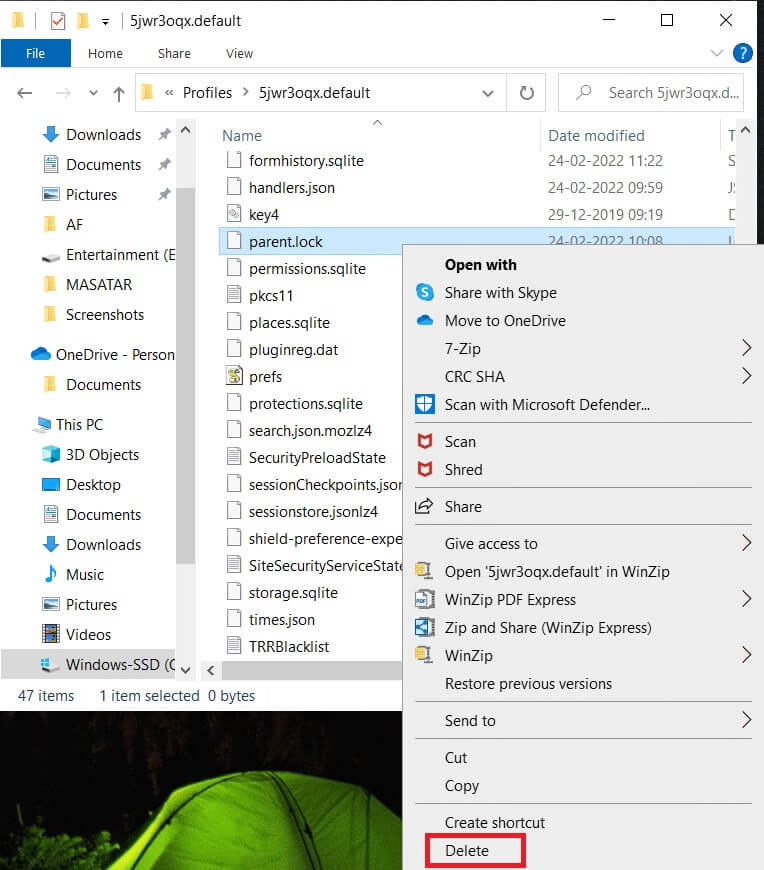
Oznámení: Pokud spouštíte Firefox pomocí příkazového řádku options-no-remote, odeberte toto.
Metoda XNUMX: Aktualizujte Firefox
Firefox často vydává aktualizace, které opravují chyby v něm. Můžete aktualizovat Firefox, abyste opravili, že Firefox již běží, jak je uvedeno níže.
1. Otevřete Firefox a klikněte Seznam Jak je znázorněno
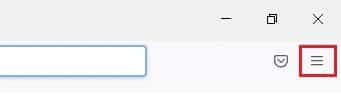
2. Vyberte možnost Pomoc
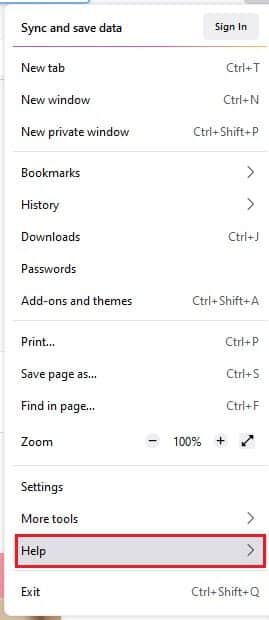
3. Klikněte na O Firefoxu.
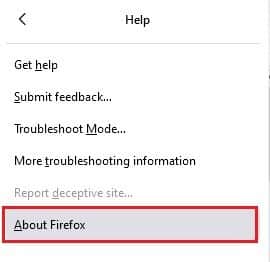
4A. Na obrazovce se objeví nové okno. Zkontrolujte, zda zde Firefox vaše aktuální.
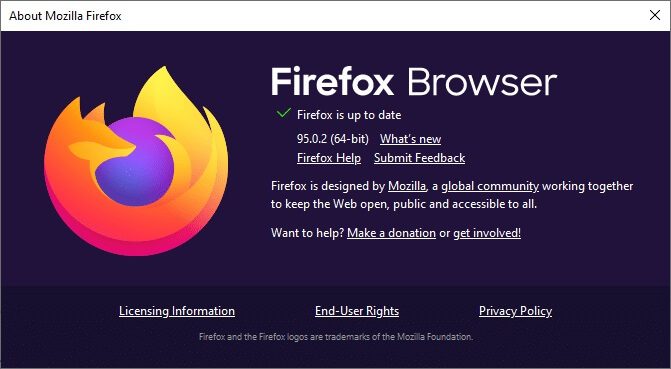
4b. Jinak sleduj Instrukce na obrazovce pro aktualizaci Firefoxu
Metoda XNUMX: Windows Update
Microsoft se snaží vylepšit všechny své verze Windows, aby přinesly PC bez jakýchkoli chyb. Chyby a problémy s prohlížečem v počítači se systémem Windows 10 můžete opravit jeho aktualizací. Chcete-li aktualizovat systém Windows a opravit problém s již spuštěným Firefoxem, postupujte podle níže uvedených kroků.
1. Stiskněte Klávesa Windows + I zároveň běžet Nastavení.
2. Klepněte na Čtverec Aktualizace a zabezpečení , Jak je znázorněno.
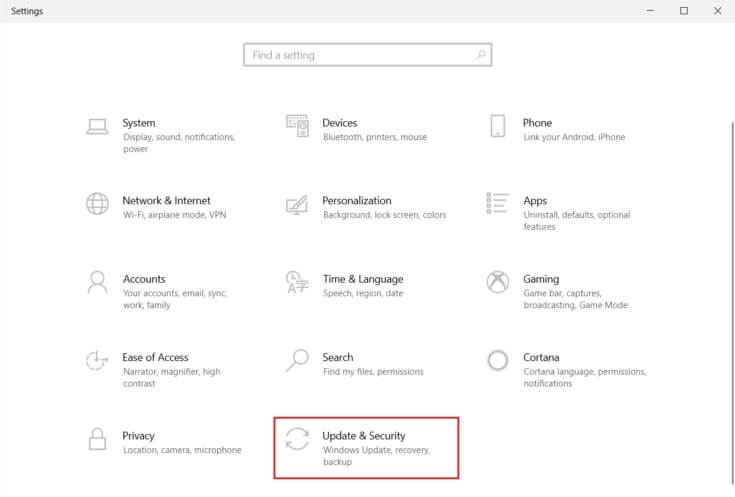
3. v Záložka Windows Update , Klikněte Tlačítko Zjistit aktualizace (kontrola aktualizací).
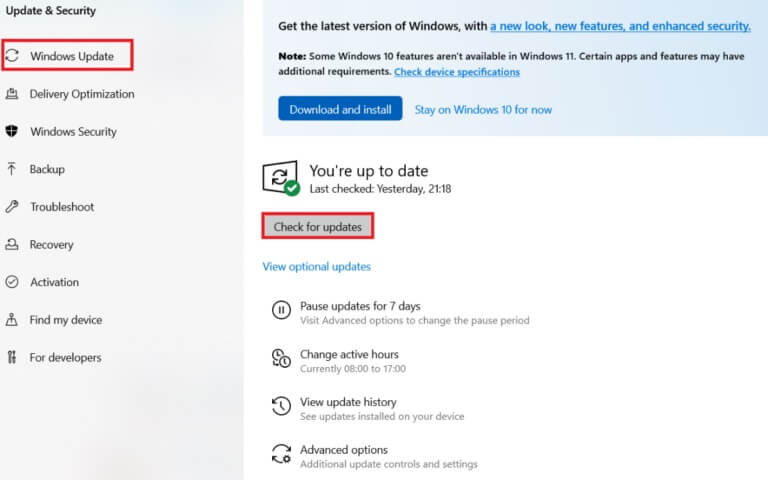
4A. Pokud je k dispozici nová aktualizace , Klikněte NAINSTALOVAT NYNÍ a následovat Pokyny pro aktualizaci.
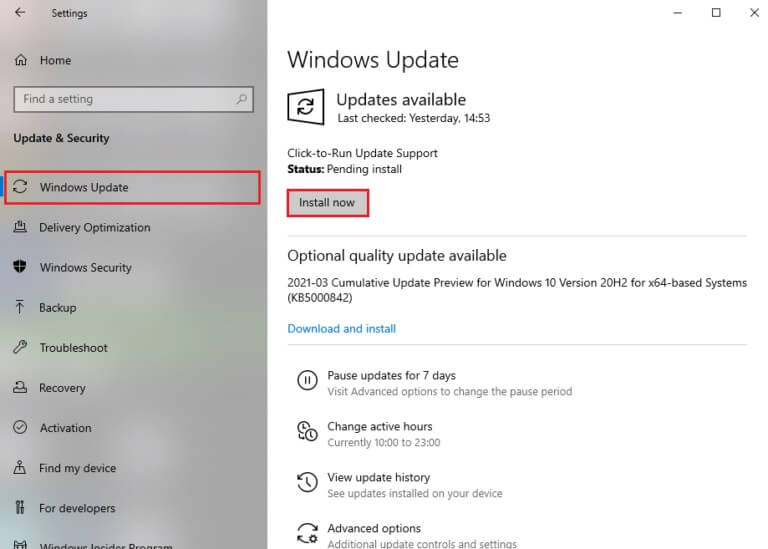
4b. Jinak pokud Windows aktualizováno, ukáže vám to Aktualizovaná zpráva.
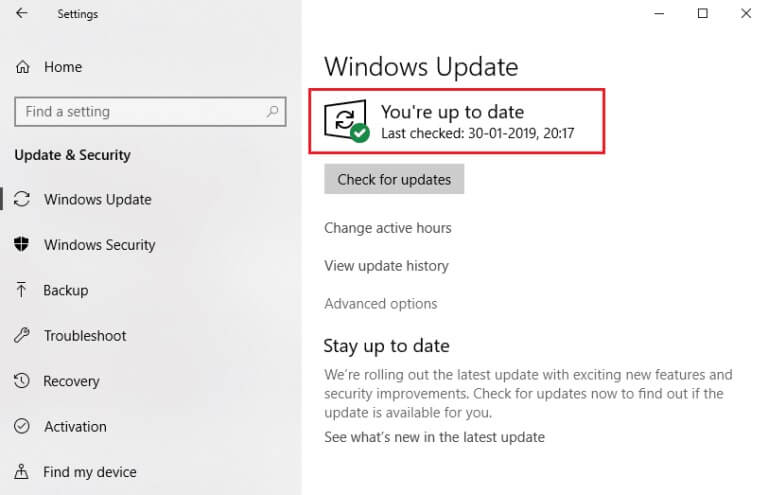
Metoda 11: Vytvořte nový profil Firefoxu
Vytvoření nového profilu Firefoxu vyřeší běžné problémy související s uživatelským profilem. Zde je několik jednoduchých pokynů k vytvoření nového profilu, který skutečně vyřeší problém s Firefoxem.
1. Stiskněte klávesy Windows + R společně odemknout Spustit dialog
2. Napište firefox.exe -p a stiskněte zadejte klíč.
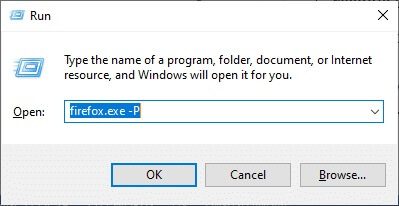
3. Klikněte na Tlačítko Vytvořit profil….
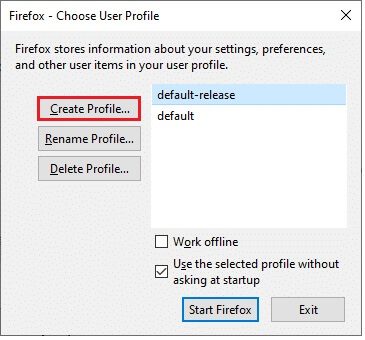
4. Klikněte na další v psovodovi Vytvořte si profil.
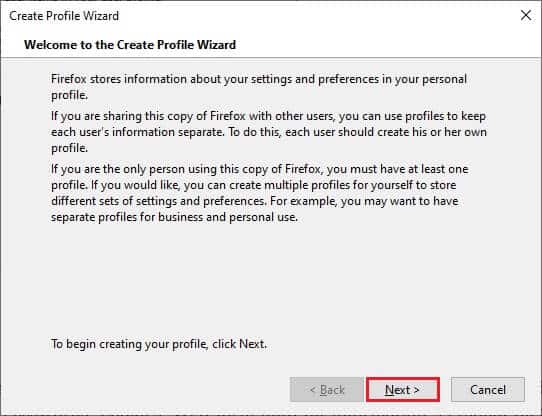
5. Napište Nový název profilu Do pole zadejte Nový název profilu
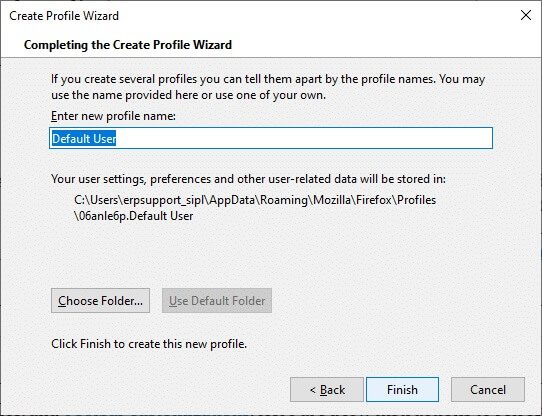
6. Nakonec klepněte na "konec" k dokončení procesu
7. Nyní budete znovu přesměrováni do Správce profilů. Spusťte Firefox znovu s novým profilem, který je zde uveden. Neměli byste se setkat s tím, že Firefox již běží, ale nereaguje na problém
Metoda 12: Obnovte Firefox
Aktualizací vašeho prohlížeče Firefox šetří;
- záložky
- Historie procházení a stahování
- Hesla a soubory cookie
- Informace o automatickém vyplňování webového formuláře
- Osobní lexikon
Ale odstraní následující data.
- Rozšíření a motivy
- Oprávnění k umístění
- upravené preference
- Přidány vyhledávače
- DOM úložiště
- Bezpečnostní certifikát a nastavení zařízení
- postupy stahování
- Uživatelské styly a přizpůsobení panelu nástrojů.
Oznámení: Když aktualizujete prohlížeč, váš starý profil Firefoxu bude umístěn na vaši plochu se složkou nazvanou Stará data Firefoxu. Z této složky můžete obnovit svá data Firefoxu do nového profilu. Pokud tuto složku nepotřebujete, můžete ji kdykoli smazat.
1. Otevřete Firefox a klikněte ikonu nabídky
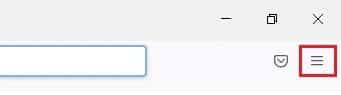
2. Klikněte na Pomoc
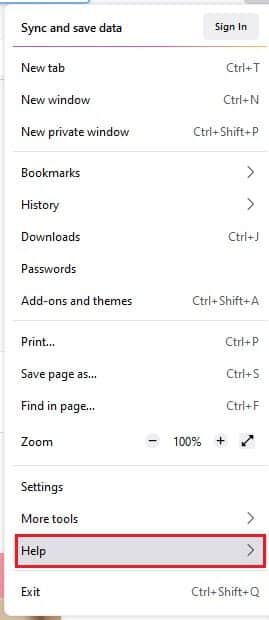
3. Vyberte možnost Více informací حول najít chyby a vyřešit je
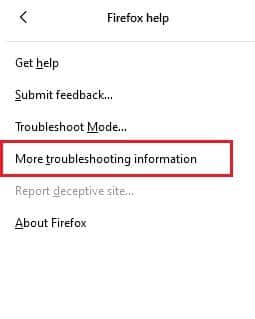
4. Klikněte na Aktualizace Firefoxu
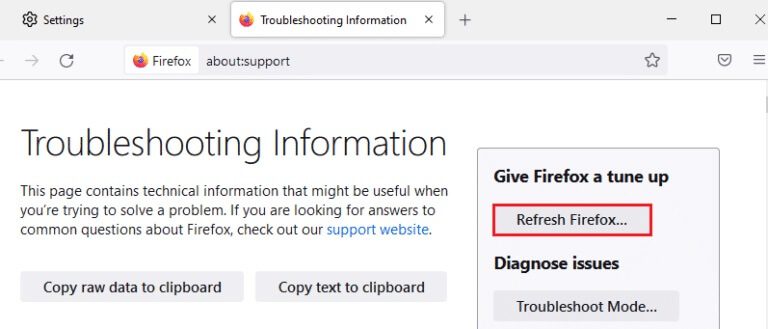
5. Znovu klikněte na možnost Aktualizovat Firefox
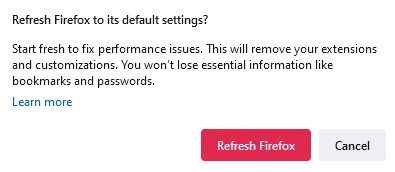
6. Klikněte na "konec" v okně "Průvodce importem"
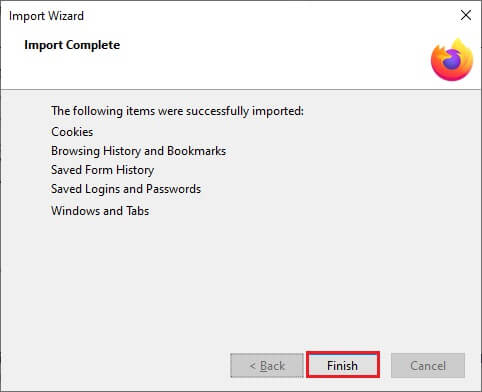
7. Nakonec klepněte na Pojďme! Možnost pokračovat v prohlížení
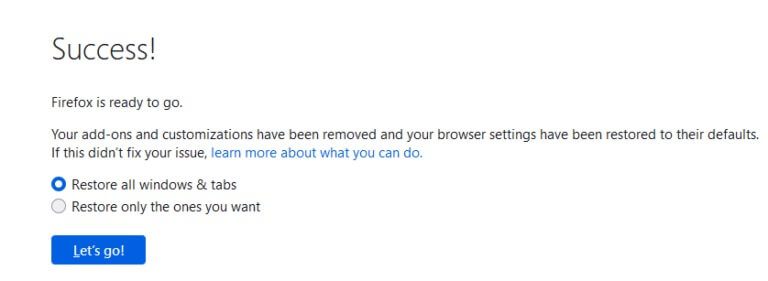
Metoda 13: Přeinstalujte Firefox
Pokud máte poškozené instalační soubory Firefoxu, můžete tento problém snadno vyřešit přeinstalováním prohlížeče Firefox. Podle níže uvedených kroků přeinstalujte prohlížeč Firefox a opravte problém s již běžícím Firefoxem.
1. Klikněte na Start , A napište kontrolní panel a stiskněte Zadejte klíč.
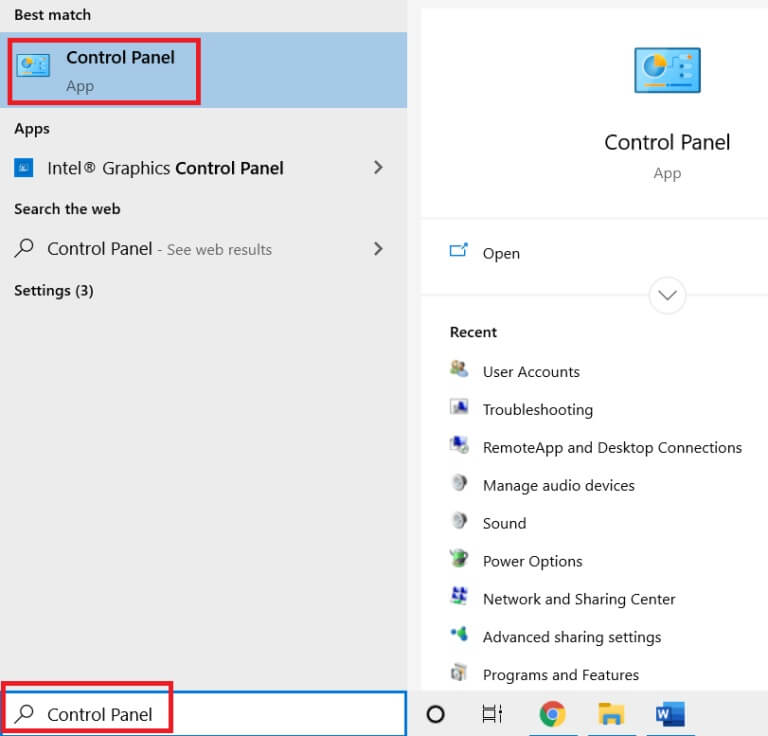
2. Nastavte Zobrazit podle > Velké ikony a klikněte programy a funkce
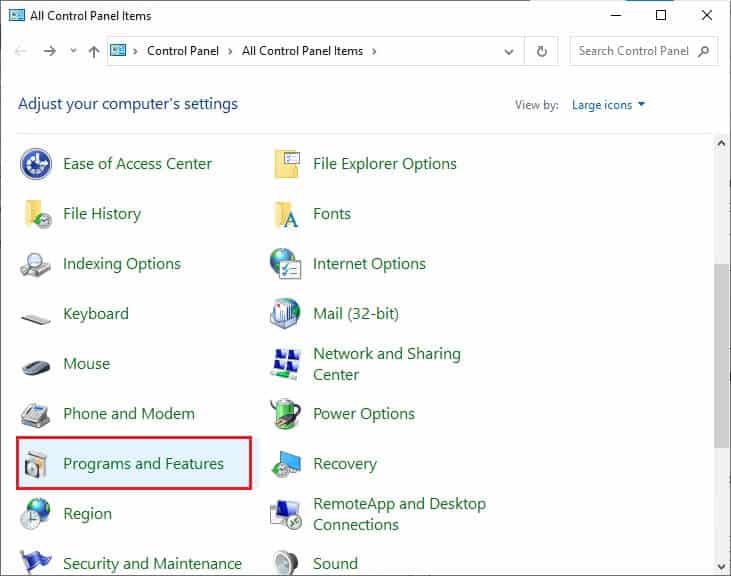
3. Klikněte na Firefox a vyberte možnost odinstalovat
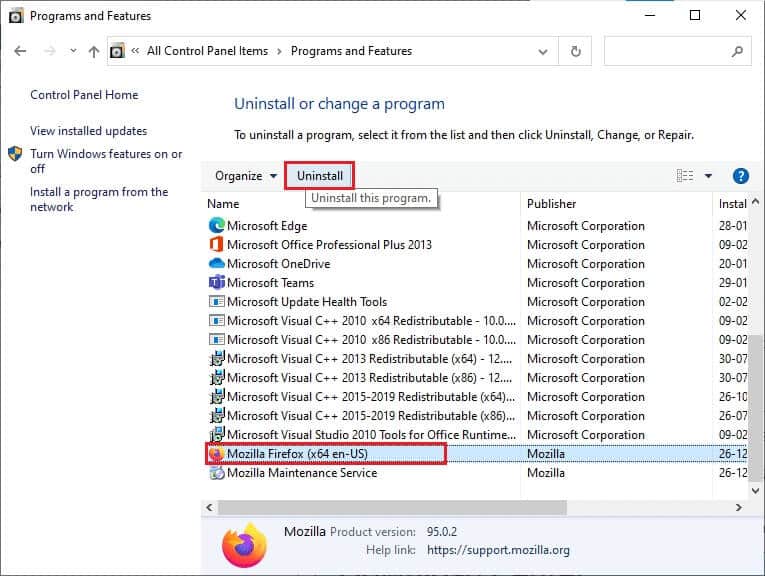
4. Potvrďte výzvu, pokud existuje, a počkejte, až se prohlížeč z vašeho zařízení odinstaluje. pak Restartovat váš počítač vaše
5. Stáhněte si prohlížeč Mozilla Firefox Z Oficiální webové stránky.
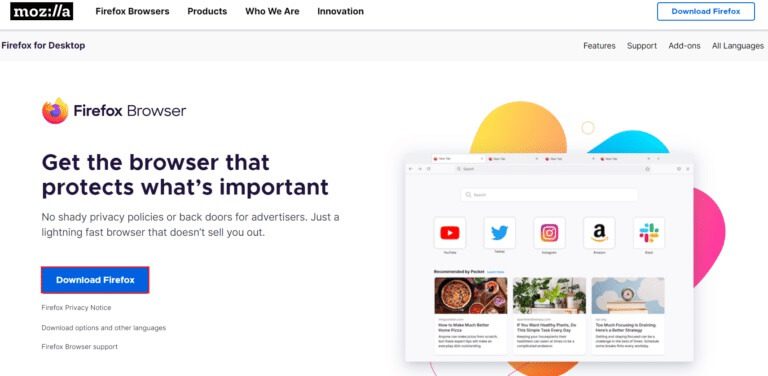
6. Zapněte Instalační program Firefoxu Dvojitým kliknutím soubor setup.exe.
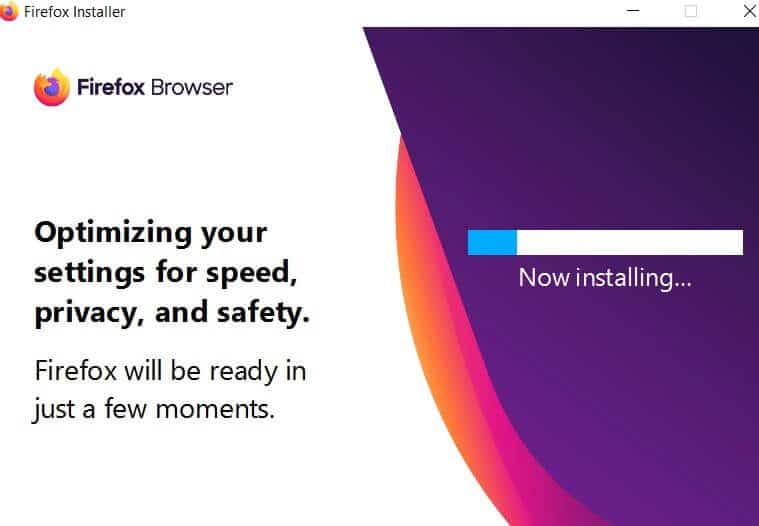
Doufáme, že tato příručka byla užitečná a že se vám podařilo opravit Firefox, který již běží, ale nereaguje na Windows 10. Řekněte nám, která metoda je pro vás nejlepší. Také, pokud máte nějaké dotazy / návrhy týkající se tohoto článku, neváhejte je zanechat v sekci komentářů.